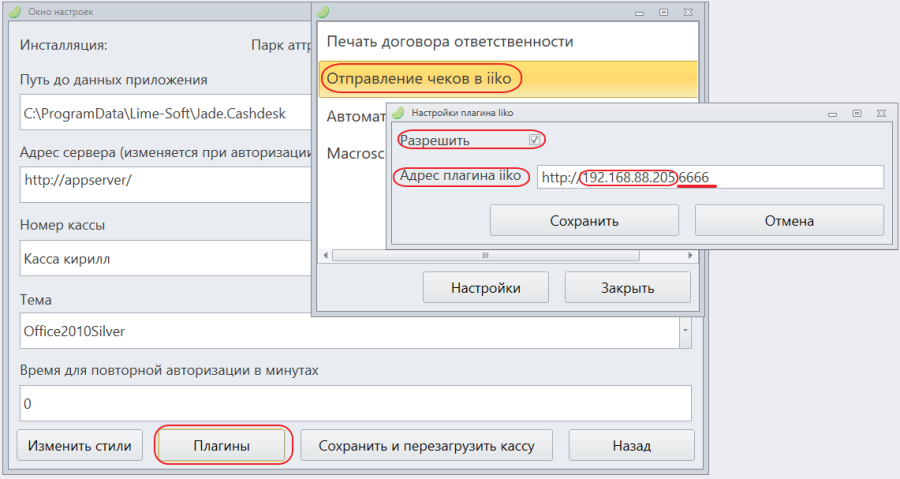Содержание
Настройка плагина для отчетов
Настройка товаров в системах Лайм и iiko
- интеграция с Лайм платная — 1500р/мес
- чтобы лицензия работала корректно, нужно заменить номер id на 82055718.
Главное условие, для возможности пробития чеков Лайма в iiko - это одинаковые названия товаров и типов оплаты.
Также типы оплаты в iiko office должны быть настроены на прием извне
Для чистоты отчетов лучше делать настройки как можно схожими по смыслу.
Возвраты в системе iiko автоматически провести невозможно, так что для правильности отчетов это нужно делать вручную в iikoFront, на котором запущен плагин
Также, если при отправке чека была закрыта смена на iiko, то появившиеся открытые заказы следует удалить, так как они пройдут при следующем нажатии кнопки Провести в окне статуса плагина
Настройки плагина
Заполнить файл PluginSettings.json следующим образом:
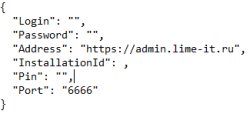
Где:
Login - Логин вашей учетной записи в системе Лайм Password - Ваш пароль от это учетной записи Address - Для пользователей нашего сервера "https://admin.lime-it.ru/" или адрес вашего локального сервера InstalationId - Id вашей инсталляции(можно посмотреть в адресной строке) Pin : Пин пользователя в iiko, от имени которого будут пробиваться чеки Port - Свободный порт, на который будут приходить чеки от касс Лайм
Id инсталяции можно увидеть здесь:

Разрешение на прослушивание порта
Для того, чтобы получать чеки нужно дать разрешение на прослушивание порта
Для это в командной строке, от имени Администратора, нужно выполнить следующую команду:
netsh http add urlacl url=http://+:6666/api/CashdeskServer/ user=YOURUSER
Где:
YOURUSER - имя пользователя Windows, работающего с iikoFront 6666 - Порт из настроек плагина Если при выполнение этой команды возникла ошибка 183 Невозможно создать файл, так как он уже существует, то, скорее всего, это разрешение уже было добавлено ранее
Разрешение на входящие запросы
Для начала, проверяем, включен ли брандмауэр(найти его можно в панели управления) Если он включен, то переходим в Дополнительные параметры
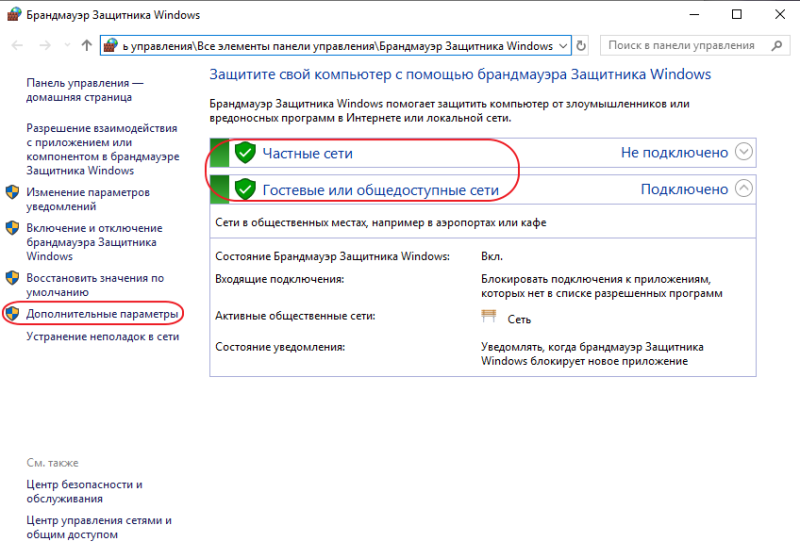
В открывшемся окне выбираем Правила для входящих подключений. Нажимаем Создать правило
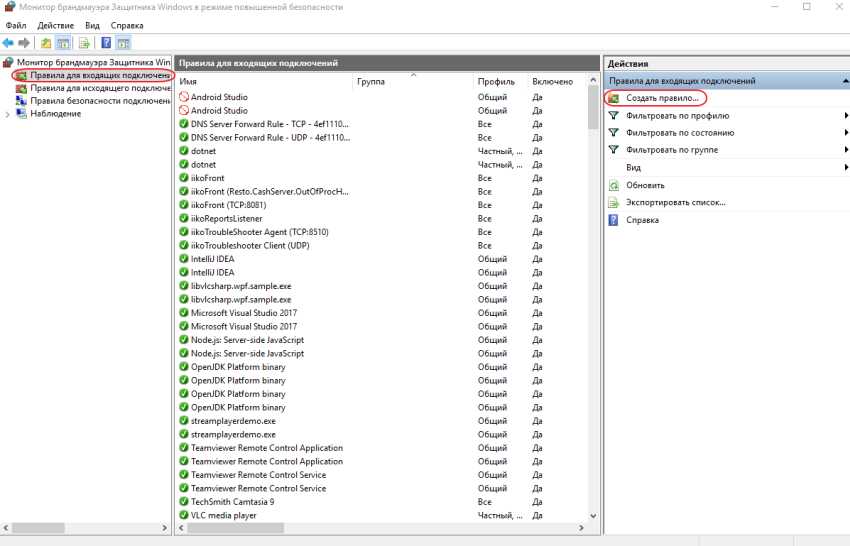
Выбираем правило для Порта
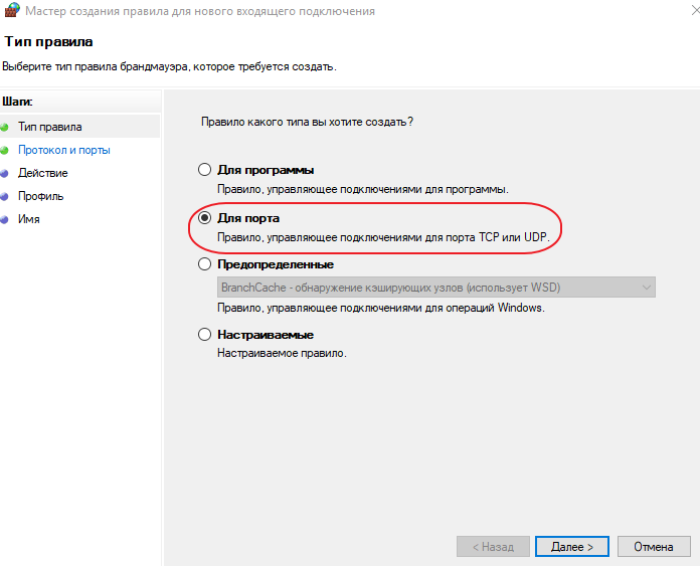
Протокол TCP
Определенный порт: Порт из настроек плагина
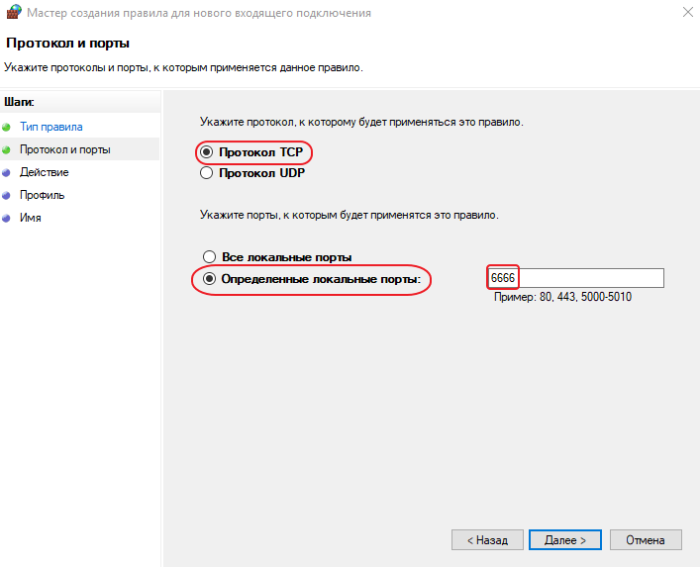
Разрешить подключение
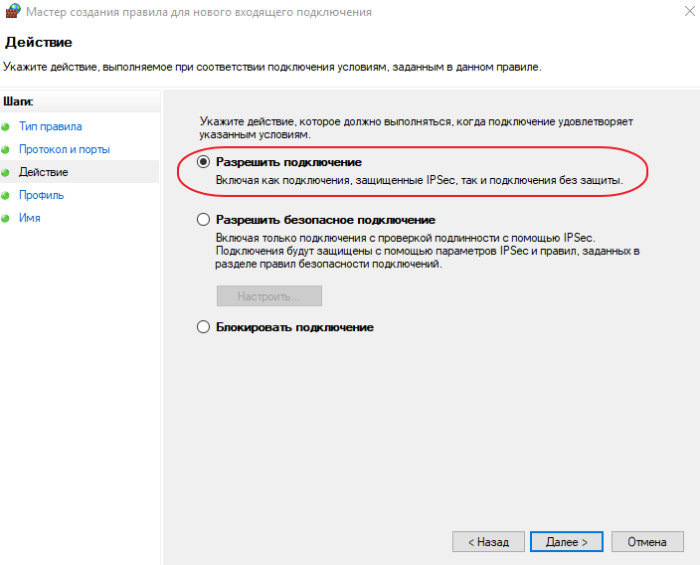
Выбрать доменный, частный и публичный
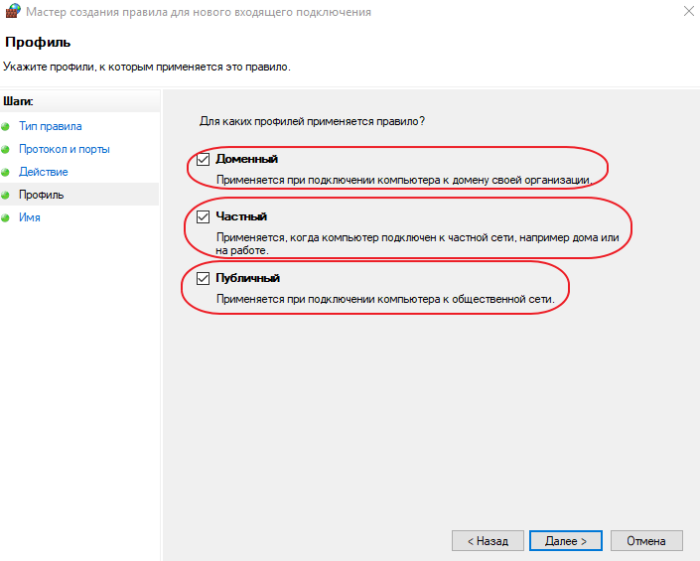
Ввести говорящее имя, чтобы случайно не удалить и не забыть, зачем оно нужно
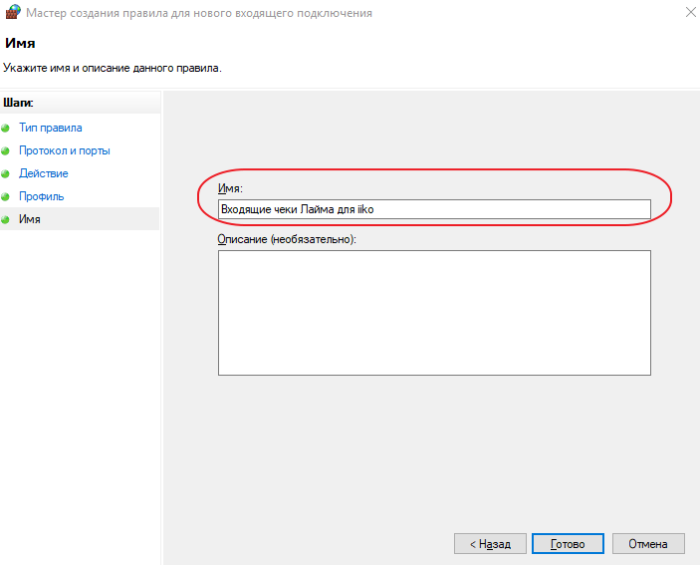
Готово!
Настройка плагина в кассе
Заходим в кассу с учетной записи администратора Заходим в настройки
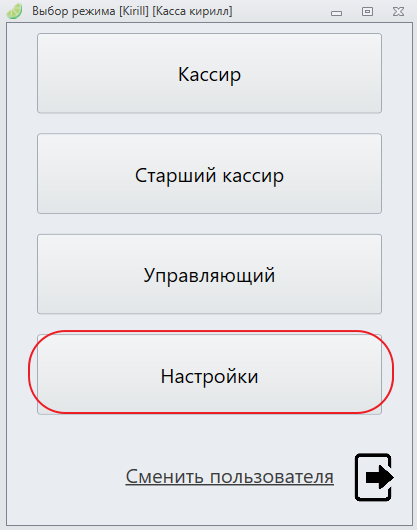
В окне настроек нажимаем кнопку Плагины Из появившегося списка выбираем Отправление чеков в iiko Ставим галочку в поле Разрешить В поле Адрес плагина iiko адрес компьютера в локальной сети с запущенным плагином в iiko в формате:
http://(ip компьютера в локальной сети):(Порт из настроек плагина iiko)